- Тип техники
- Бренд
Просмотр инструкции сотового gsm, смартфона Apple iPhone, страница 39

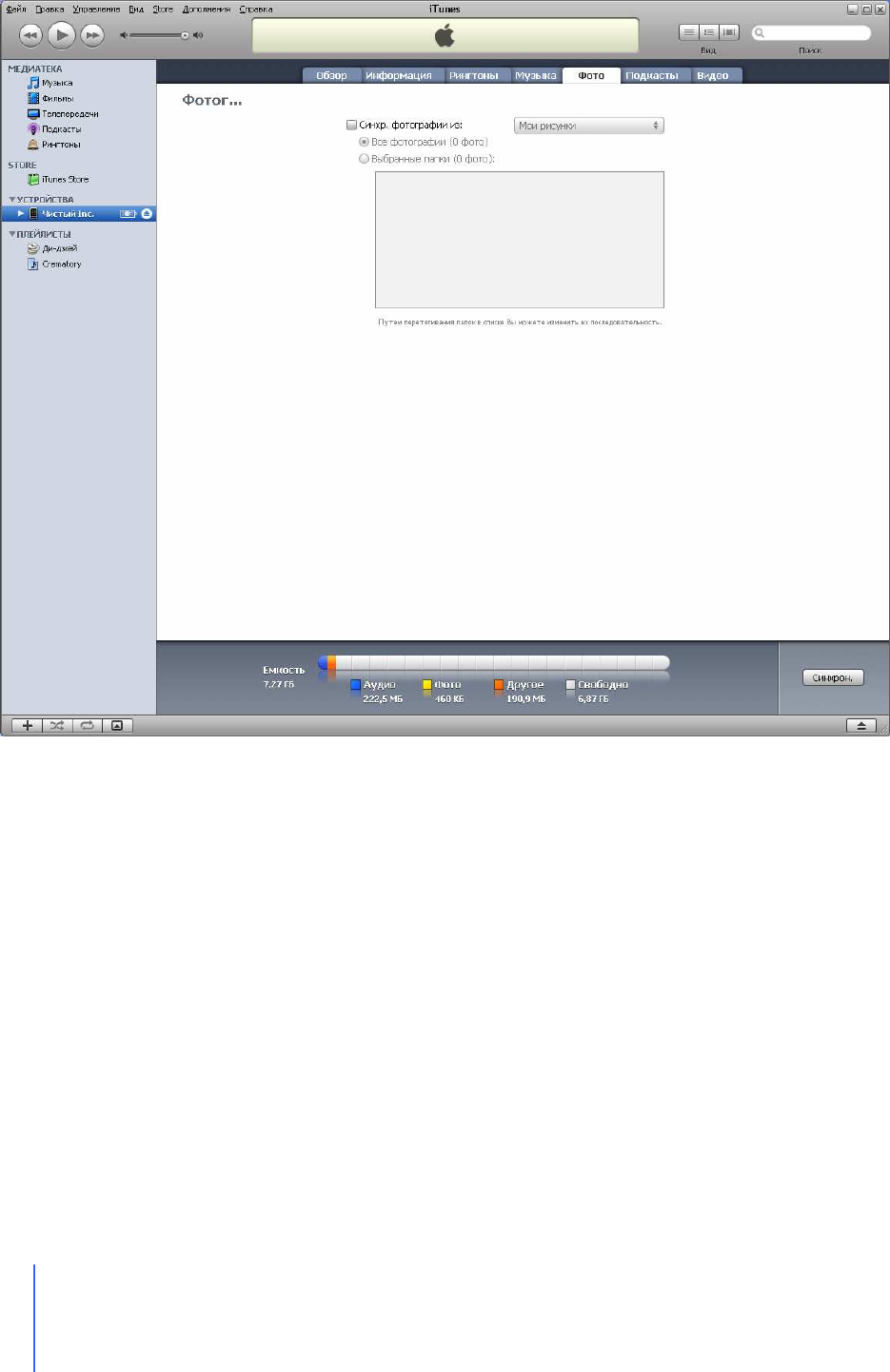
Глава 1: Вы купили iPhone
Главный переводчик: Глазко Анастасия (Carie)
Автор, переводчик и редактор: Чистяков Сергей (Чистый)
39
Фото
Для синхронизации фотографий вам просто необходимо указать положение ваших
фотографий.
Для того, что бы iTunes синхронизировал ваши фотографии, отметьте пункт
«Синхронизировать фотографии из», и укажите местоположение ваших фото.
По умолчанию iTunes синхронизирует из папки «Мои рисунки», но вы можете изменить
папку. Нажмите в iTunes на «Мои рисунки» и выберите «Выбрать папку» откроется
окно где вам необходимо указать папку, в которой расположены ваши фотографии и
нажать «Ок». После того как вы укажите папку, iTunes просканирует ее на наличие
изображений и отобразит их в нижнем окне. iTunes может синхронизировать не только
сами изображения, но и папки, но для этого должен быть соблюден определенный
порядок папок.
Например: предположим, что все ваши фотографии лежат в папке «Root», в ней вы
можете создать несколько папок, например, «Новый год», «Мой День рождения»,
«Отпуск» и «Встреча владельцев iPhone». Такой порядок каталогов iTunes поймет и при
выборе папки «Root» в качестве источника фотографий в окне снизу отобразятся папки
«Новый год», «Мой День рождения», «Отпуск» и «Встреча владельцев iPhone». Но если в
папке «Новый год» вы создадите еще несколько папок, например «2007» и «2008» то
iTunes все равно их не поймет, как каталоги, но фотографии из этих папок все равно
синхронизируются, и будут находиться после синхронизации на iPhone в папке
«Новый год». Надеюсь что мысль которую я хотел передать вы уловили.
Ваш отзыв будет первым



